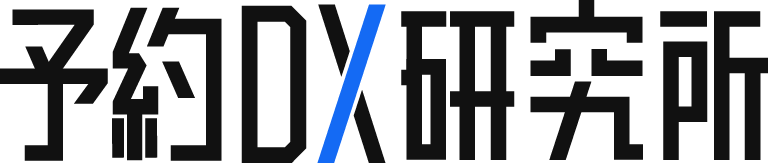新型コロナウイルス(COVID-19)の流行による外出自粛、それに伴う在宅勤務などで、web会議ツール・オンライン会議サービスの利用機会が増加しています。
そのなかでもZoom(Zoom Video Communications, Inc.)はweb会議・ミーティング用アプリの代名詞と言っても過言ではないほど広範囲に浸透しました。
Zoomの普及と同時に「ウェビナー」や「オンラインミーティング」といった単語も良く目にするようになりましたが、両者の違いとZoomの特性を正しく理解することで、より便利に利用可能です。
そこで今回は、Zoomを用いたオンラインミーティングに的を絞り、詳しく説明いたします。
Zoomウェビナーに関する記事はこちらからご覧ください。
別記事:Web会議ツール「Zoom」でウェビナー|Zoomウェビナーを徹底解説!
そもそも「Zoom」とは
Zoomとは、いつでもどこでも、PC、スマートフォン、タブレット、などで利用でき、複数人での同時参加が可能な「ビデオ・WEB会議アプリ」です。
Zoom は、Skype などの他のWEB会議アプリと比べると、「高水準な接続安定性」や、事前準備として、主催者からの URL 通知をクリックすると自動的にZoomが起動して、簡単に会議に参加できるなど「参加するための敷居の低さ」が特徴です。また Zoom は、Youtube 、その他 SNS のストリーミング配信、などと比較するとプライベートな配信を行うことができ、既存の会員向けにレッスンを行う場合におすすめです。
無料プランの場合でも、レッスン自体の時間制限を除き、必須な機能はほぼ全てご利用いただけます。
※ 3 人以上の連続通話は 40 分まで
なお、以下は Zoom でオンラインレッスンを行う際のイメージ図です。
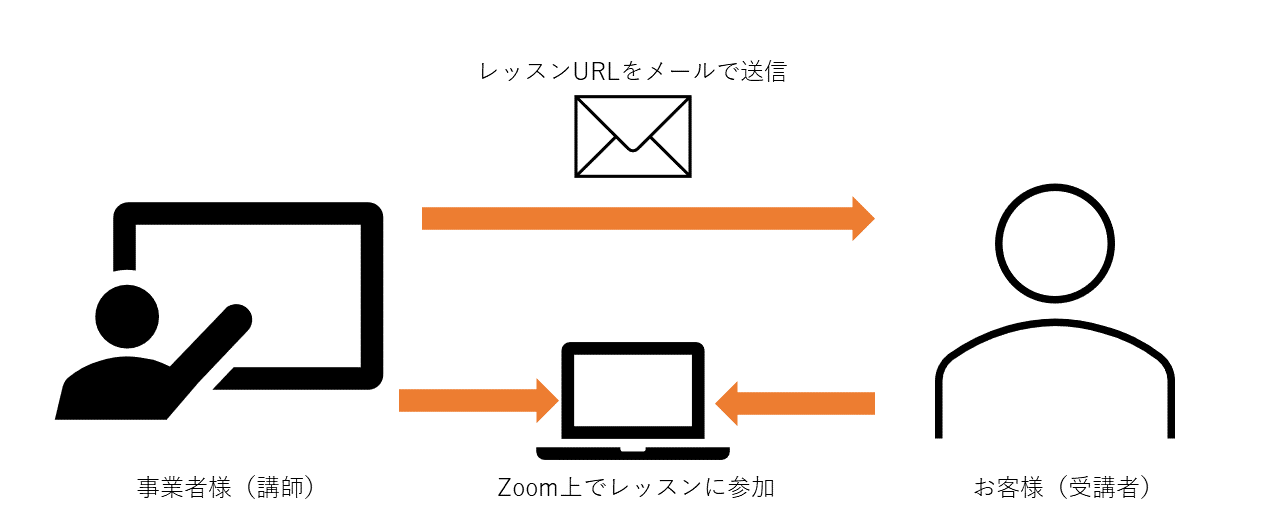
Zoomミーティングとは
Zoomミーティングとは、web会議ツール「Zoom」を介して、オンライン上でミーティング(会議など)を行う機能です。
ミーティング形式は、基本的にホスト側とゲスト(参加者)側が双方向に通信を行います。
ホストとゲスト、そしてゲスト同士でお互いに画面を共有しながら会話できるため、オンラインレッスンや会議など幅広い用途で利用可能です。
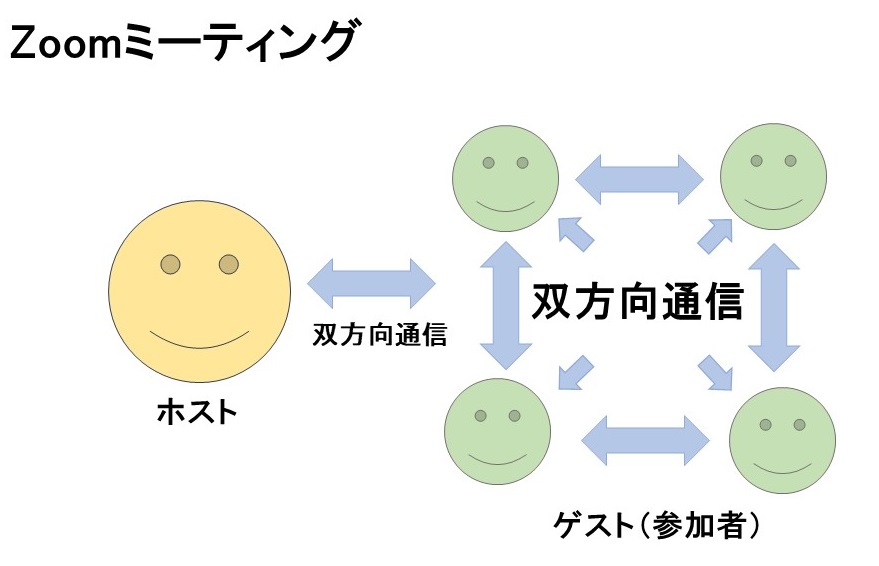
Zoomでは、
- カメラからの映像
- マイクからの音声
- 表示している画面
をホスト/ゲスト問わず共有しながらミーティングを行います。
無料のライセンスでは100名まで、有料のプランに加入すると最大で1,000名まで同時参加が可能で、小規模なプライベートオンラインレッスンから大規模なミーティングまで柔軟に対応できます。
Zoomミーティングで使える機能
カレンダー同期機能
月次報告や定例会議など、開催される日時が毎回決まっているミーティングがある場合に活躍するのがカレンダー同期機能です。
ZoomではGoogleカレンダーやicalendar形式のカレンダー、office365と同期させることが可能。
会議やミーティングの日程をあらかじめ設定しておくことで、ミーティング参加者への通知を自動的に行ってくれます。
カレンダー同期機能の詳細につきましては、こちらからご確認ください。
画面共有/ホワイトボード機能
画面共有を利用すると、PC画面を参加者にリアルタイム共有できます。資料や動画も映像として共有可能なため、 対面のプレゼンテーションに限りなく近い感覚でイメージを伝えられます。
チャット機能
Zoomミーティングでは映像と音声を利用したミーティングの最中にもチャットを行うことができます。
各々個別にチャットでコミュニケーションを取ることも可能です。
バーチャル背景機能
自宅からビデオ会議を行う際、プライベートな空間を社内外の人物に公開することに抵抗感を感じる方は多いのではないでしょうか。
Zoomのバーチャル背景機能を利用すれば、背景を任意の画像に設定することが可能です。
人物と背景の切り分け設定も、真っ白い壁の前などであればZoomが自動的に判別してくれるため、ビデオ会議用の布などを別途用意しなくても利用できます(クロマキーを用意するとより効果的です)。
ブレイクアウトルーム機能
ブレイクアウトルーム機能では、大規模なミーティングなどの最中に、メンバー構成を決めて細かくグループ分けできます。
どのようなシチュエーションで活躍する機能かというと、
- 会議中に個別の議題をそれぞれ別々のグループで話し合う必要がある場合
- セミナーでグループごとの話し合いの場を設けたい場合
などでしょう。
現実の会議やセミナーの「席替え」のような感覚で使用できる機能です。
今回はZoomミーティングの概要や機能について解説いたしました。
コロナウイルスの影響で企業ごとに出社制限が設けられるなど、まだまだ予断を許さない状況である昨今。
Web会議ツール「Zoom」を使いこなして快適な仕事環境を作っていきましょう。
別記事:オンラインレッスンの始め方【Zoom編】 ~予約受付からレッスン開始までを徹底解説~
別記事:Web会議ツール「Zoom」でウェビナー|Zoomウェビナーを徹底解説!